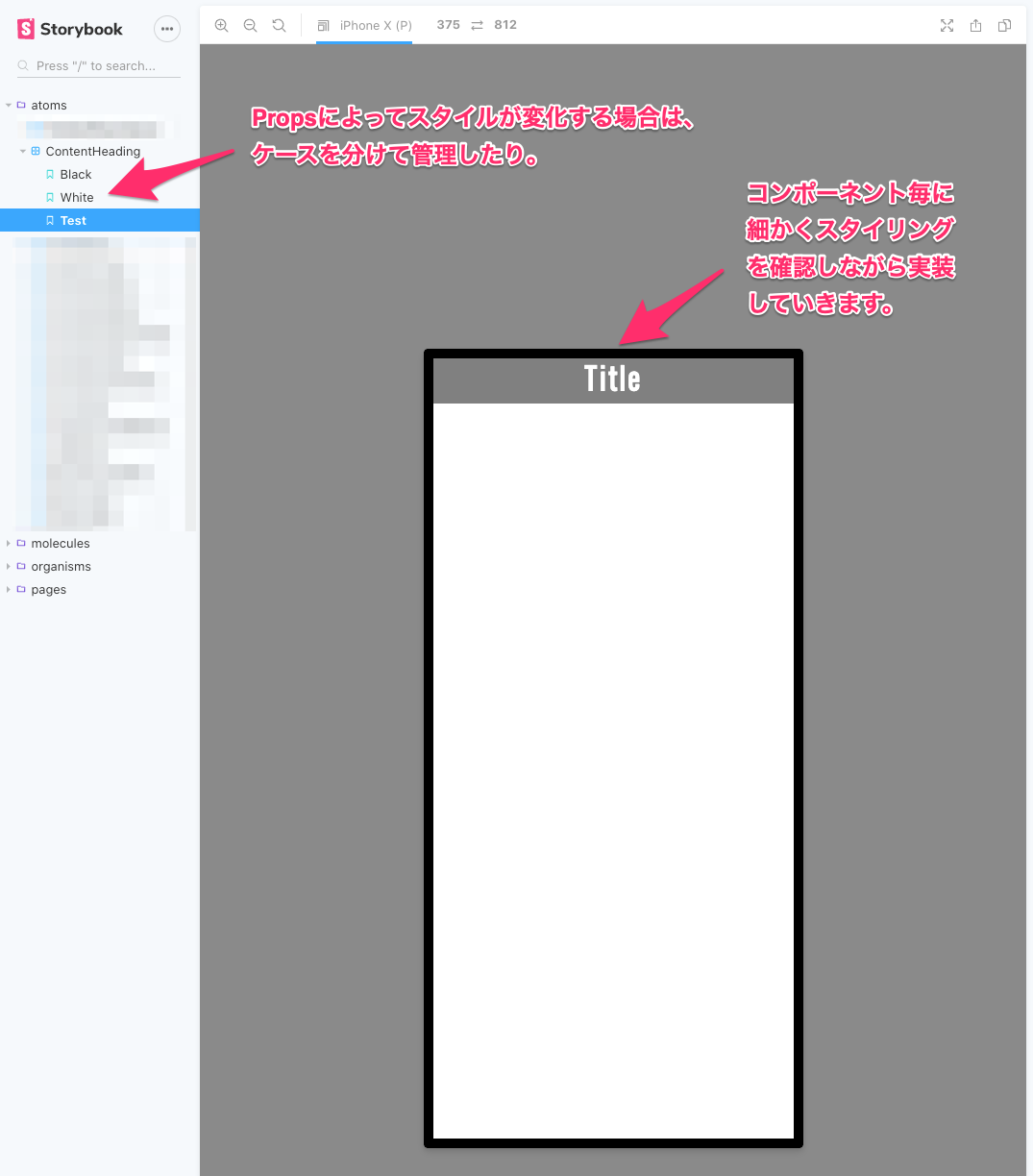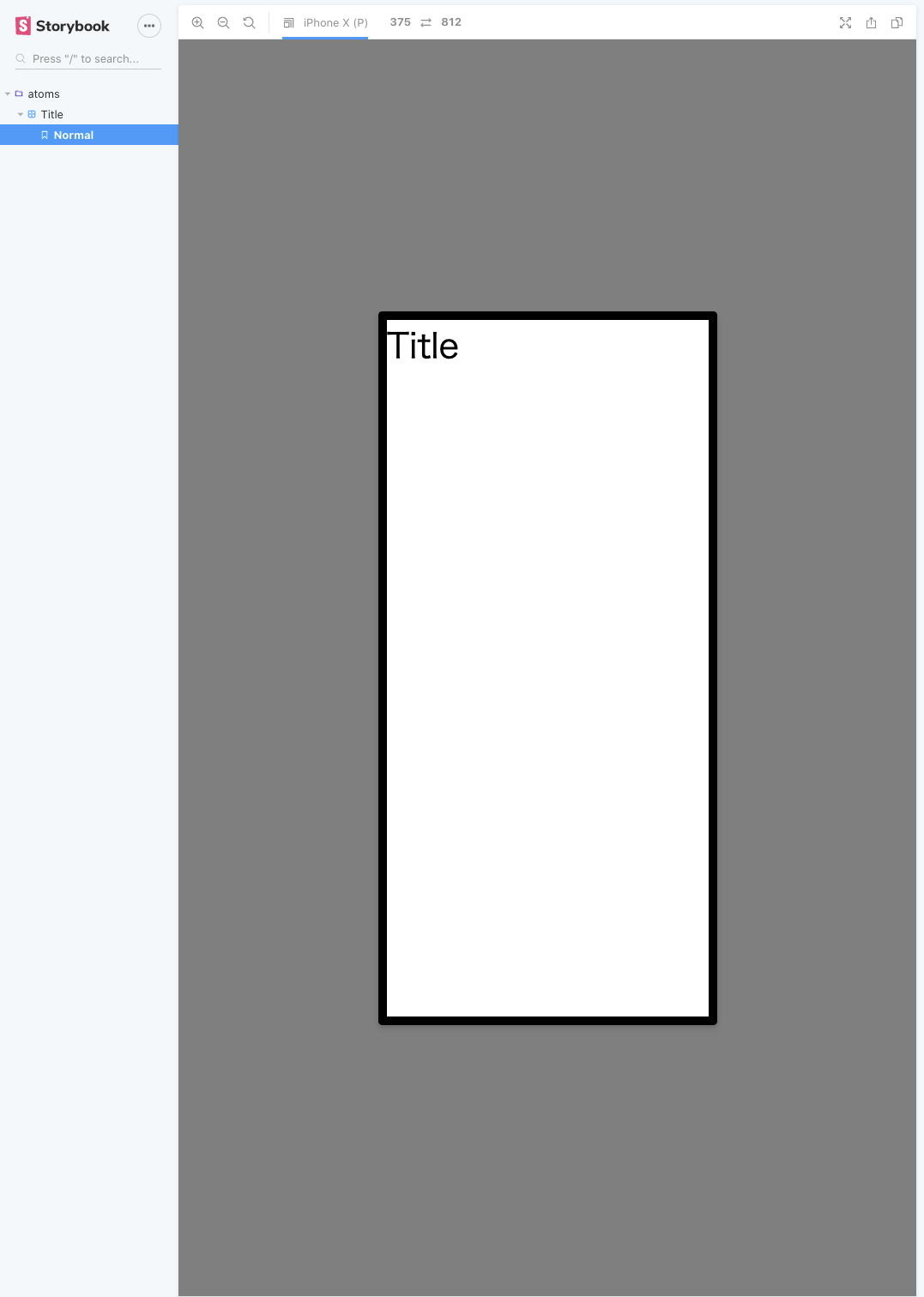前書き
個人的にNuxt開発する際の準備Todoを清書しました。
目次から気になるTopicだけみていってください![]()
AtomicDesgin & Storybookのセットはコーディングしていて本当に気持ちいいですね![]()
github
以下のすべての設定を行ったrepositoryをいかにおいておきます。
forkしてshを実行していただければご利用いただけます。
プロジェクト作成
何はともあれ、とりあえずプロジェクトを作ります。
npx create-nuxt-appで作成します。
$ npx create-nuxt-app sample-nuxt-project
create-nuxt-app v2.15.0
✨ Generating Nuxt.js project in sample-nuxt-project
? Project name sample-nuxt-project
? Project description My slick Nuxt.js project
? Author name Wataru@Boru
? Choose programming language JavaScript
? Choose the package manager Yarn
? Choose UI framework None
? Choose custom server framework None (Recommended)
? Choose Nuxt.js modules Axios
? Choose linting tools ESLint, Prettier
? Choose test framework None
? Choose rendering mode Single Page App
? Choose development tools None
<省略>
SCSSの導入
BEM形式でCSSを記載していくため、便利に使えるSCSSを導入します。
yarn add sass-loader node-sass sass-resources-loader
"dependencies": {
"@nuxtjs/axios": "^5.3.6",
"node-sass": "^4.14.0",
"nuxt": "^2.0.0",
"sass-loader": "^8.0.2"
},
リセットCSSを適応
Webブラウザの初期Styleはリセットして、ストレスフリーにスタイリングしましょう!
- ディレクトリ作成
mkdir -p styles - お好きなリセットCSSを取得して、上記ディレクトリに格納
cp -p ~/hoge/reset.scss styles/ -
nuxt.config.jsへ追記
/*
** Global CSS
*/
css: [{ src: '@/styles/reset.scss', lang: 'scss' }],
AtomicDesign用のディレクトリ作成
AtomicDesignとは?という方はざっくりこの辺がわかりやすいかもしれません。
Atomic Design を分かったつもりになる | DeNA DESIGN BLOG
-
/components配下に以下作成- atoms
- molecules
- organisms
- pages
- (templatesについては、
/layoutsを利用)
-
コマンド
mkdir -p components/atoms components/molecules components/organisms components/pages
storybookの導入
AtomicDesignによる実装に非常に効果的なStorybookを導入して、便利にコンポーネントを作っていきましょう!
導入手順
-
まずはyarnでimport
yarn add -D @storybook/vue -
pagkage.jsonにscriptを追記して楽にする
"scripts": {
"storybook": "start-storybook -p 9000 -s ./dist"
},
- storybook用のフォルダを作成
mkdir .storybook - SCSSを効かせるためのファイルを作成
vim .storybook/Decorator.vue
<template>
<div class="decoarator">
<slot name="story"></slot>
</div>
</template>
<script>
export default {
name: 'Decorator'
}
</script>
<style lang="scss">
@import '@/styles/reset.scss';
</style>
- viewport-addonを導入(SPサイズなどで検証するのに利用)
yarn add -D @storybook/addon-viewport babel-preset-vue - actions-addonを導入(nuxt-linkの検査などに利用)
yarn add -D @storybook/addon-actions - configファイルを作成
vim .storybook/config.js- Decoratorの設定
- @storybook/addon-viewportの設定
- @storybook/addon-actionsの設定
import Vue from 'vue'
import { addDecorator, addParameters } from '@storybook/vue'
import Decorator from './Decorator.vue'
import { INITIAL_VIEWPORTS } from '@storybook/addon-viewport'
import { action } from '@storybook/addon-actions'
/* nuxt-linkをstorybook上で検査できるようにする */
Vue.component('nuxt-link', {
props: ['to'],
methods: {
log() {
action('link target')(this.to)
},
},
template: '<a href="#" @click.prevent="log()"><slot>NuxtLink</slot></a>',
})
/* 共通SCSSを呼び出す */
addDecorator(() => ({
components: { Decorator },
template: `
<decorator>
<story slot="story"/>
</decorator>
`
}))
/* ViewPortプラグインの初期設定 */
addParameters({
viewport: {
viewports: INITIAL_VIEWPORTS,
defaultViewport: 'iphonex'
}
})
- main.jsを作成し、storiesファイルのパスを指定。
vim .storybook/main.js
/*
storybook fileの場所を正規表現で指定
vueファイルとstories.jsファイルを同フォルダに配置する場合
*/
module.exports = {
stories: ['../components/**/*.stories.[tj]s']
}
- 利用するWeb fontがあれば、preview-head.htmlを作成
vim .storybook/preview-head.html
<!-- Adobe Fontsなど、フォントファイルをlink形式でstorybookに効かせたい場合は本ファイルを作成 -->
<link rel="stylesheet" href="https://use.typekit.net/hogehoge.css" />
- アドオン適用のため、addons.jsを作成
vim .storybook/addons.js
import '@storybook/addon-viewport/register'
import '@storybook/addon-actions/register'
- webpack.config.jsを作成
vim .storybook/webpack.config.js
const path = require('path')
/* SCSSを利用できるようにloaderを設定
(注意) nuxt側とは別で、改めてこちらのwebpack.configを設定する必要がある。
*/
module.exports = ({ config }) => {
config.resolve.alias['@'] = path.resolve(__dirname, '../')
config.resolve.alias['~'] = path.resolve(__dirname, '../')
config.module.rules.push({
test: /\.scss$/,
loaders: [
'style-loader',
'css-loader',
'sass-loader',
]
})
return config
}
- テストのため、atomsにディレクトリを作成しファイルを配置
mkdir -p components/atoms/Title
<template>
<div class="title">
<slot />
</div>
</template>
<style lang="scss" scoped>
.title {
font-size: 40px;
color: #000;
}
</style>
import StoryComponent from './index'
export default {
title: 'atoms/Title'
}
export const normal = () => ({
components: { StoryComponent },
template: `<story-component>Title</story-component>`
})
- storybookを起動する
yarn run storybook
その他、必要に応じて導入する
-
yarn add moment
-
yarn add lodash
-
その他プラグイン周りも必要に応じて導入する
-
GoogleAnalytics 参考:公式Doc
yarn add @nuxtjs/google-analytics-
plugins/ga.jsを作成し、nuxt.config.jsに追記
/* eslint-disable */
export default ({ app }) => {
/*
** クライアントサイドかつプロダクションモードでのみ実行
*/
if (process.env.NODE_ENV !== 'production') return
/*
** Google アナリティクスのスクリプトをインクルード
*/
(function(i,s,o,g,r,a,m){i['GoogleAnalyticsObject']=r;i[r]=i[r]||function(){
(i[r].q=i[r].q||[]).push(arguments)},i[r].l=1*new Date();a=s.createElement(o),
m=s.getElementsByTagName(o)[0];a.async=1;a.src=g;m.parentNode.insertBefore(a,m)
})(window,document,'script','https://www.google-analytics.com/analytics.js','ga');
/*
** 現在のページをセット
*/
ga('create', 'UA-XXXXXXXX-X', 'auto')
/*
** ルートが変更されるたびに毎回実行(初期化も実行される)
*/
app.router.afterEach((to, from) => {
/*
** Google アナリティクスにページビューが追加されたことを伝える
*/
ga('set', 'page', to.fullPath)
ga('send', 'pageview')
})
}
plugins: [
{ src: '~plugins/ga.js', mode: 'client' }
]